Lai vienkāršā veidā līdzināt publikāciju daļas, varat lietot izkārtojuma palīglīnijas. Dialoglodziņā Izkārtojuma palīglīnijas iekļautas tādas palīglīnijas kā piemaļu palīglīnijas, režģu palīglīnijas (piemēram, sleju un rindu palīglīnijas), bāzlīniju pamatlīnijas un mērjoslas palīglīnijas. Palīglīnijas izdrukā netiek parādītas; tās ir paredzētas, lai līdzinātu saturu.
Dialoglodziņš Izkārtojuma palīglīnijas
Piemaļu, režģu un bāzlīniju pamatlīnijas var iestatīt dialoglodziņā Izkārtojuma palīglīnijas.
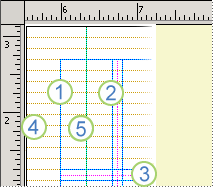
-
Piemaļu palīglīnijas
-
Sleju palīglīnijas
-
Rindu palīglīnijas
-
Bāzlīnijas palīglīnijas
-
Mērjoslas palīglīnijas
Lai atvērtu dialoglodziņu Izkārtojuma palīglīnijas:
-
Noklikšķiniet uz Lappuses noformējums > Palīglīnijas un atlasiet Režģis un bāzlīnija.
Piezīme.: Lai skatītu piemaļu un režģu palīglīnijas, cilnē Skats atzīmējiet izvēles rūtiņu Palīglīnijas. Lai skatītu bāzlīniju palīglīnijas, cilnē Skats atzīmējiet izvēles rūtiņu Bāzlīnijas.
Cilne Piemaļu palīglīnijas
Izmantojot piemaļu palīglīnijas, varat iestatīt baltās vietas daudzumu ap lappušu šablona malām. Piemaļu palīglīnijas ir lappušu šablona daļa, un tās ir redzamas katrā lappusē, kurai ir lietots lappušu šablons. Ja konkrētajai lappusei ir atlasīta opcija Ignorēt šablonu, bet opcija Robežas un palīglīnijas ir ieslēgta, tad parādās piemaļu vadlīnijas.
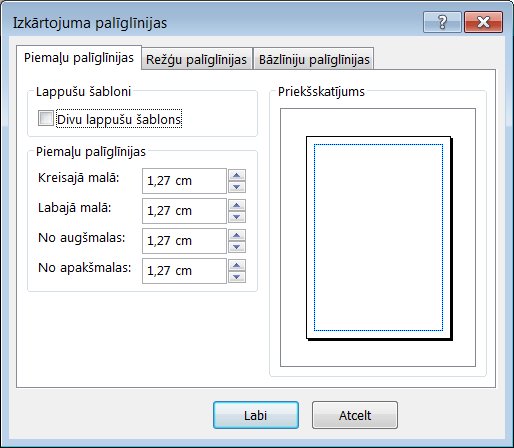
Lappušu šabloni
<c0>Divu lappušu šablons</c0>. Atlasiet šo opciju, lai iestatītu piemales divu lappušu izklājumam, ja publikācija ir grāmata vai brošūra, kas ir iesieta vienā pusē. Atlasot šo opciju, kreisās un labās piemales palīglīnijas mainīsies uz iekšējās un ārējās piemales palīglīnijām. Iekšējā piemale atrodas pie grāmatas iesietās malas; ārējā piemale atrodas pie grāmatas ārējās malas.
Piemaļu palīglīnijas
Piezīme.: Ja atlasīsit divu lappušu izklājumu, opcijas No kreisās un No labās mainīsies uz Iekšpuse un Ārpuse.
No kreisās Ievadiet, cik daudz vietas vēlaties atstāt starp lappuses kreiso malu un kreisās piemales palīglīniju. Ja ir atzīmēta izvēles rūtiņa Divu lappušu šablons, tad ar šo opciju iestata, cik daudz vietas jāatstāj starp lappušu iekšējo malu un iekšējās piemales palīglīniju.
No labās Ievadiet, cik daudz vietas vēlaties atstāt starp lappuses labo malu un labās piemales palīglīniju. Ja ir atzīmēta izvēles rūtiņa Divu lappušu šablons, tad ar šo opciju iestata, cik daudz vietas jāatstāj starp lappušu ārējo malu un ārējās piemales palīglīniju.
No augšas Ievadiet, cik daudz vietas vēlaties atstāt starp lappuses augšmalu un augšējās piemales palīglīniju.
No apakšas Ievadiet, cik daudz vietas vēlaties atstāt starp lappuses apakšmalu un apakšējās piemales palīglīniju.
Padoms.: Piemaļu noklusējuma vērtības norādītas publikācijai atlasītajās mērvienībās. Varat norādīt citas mērvienības, pēc skaitliskās vērtības ievadot to saīsinājumu: collas (in), centimetri (cm), picas (pi), punkti (pt) vai pikseļi (px).
Cilne Režģu palīglīnijas
Izmantojiet režģu palīglīnijas, lai iestatītu lappušu šablonā vajadzīgo kolonnu un rindu skaitu.
Padoms.: Atstarpes noklusējuma vērtības norādītas publikācijai atlasītajās mērvienībās. Varat norādīt citas mērvienības, pēc skaitliskās vērtības ievadot to saīsinājumu: collas (in), centimetri (cm), picas (pi), punkti (pt) vai pikseļi (px).
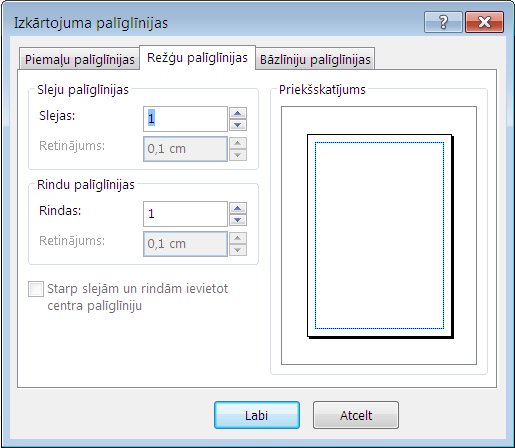
Sleju palīglīnijas
Slejas Ievadiet starp kreisās un labās piemales palīglīnijām vajadzīgo kolonnu skaitu.
Atstarpe Ievadiet, cik daudz vietas jāatstāj starp kolonnām.
Rindu palīglīnijas
Rindas Ievadiet starp augšējās un apakšējās piemales palīglīnijām vajadzīgo rindu skaitu.
Atstarpe Ievadiet, cik daudz vietas jāatstāj starp rindām.
<c0>Starp slejām un rindām ievietot centra palīglīniju</c0>. Šī opcija ir pieejama, ja ir vairāk nekā viena kolonna vai rinda. Atlasiet šo opciju, lai rādītu nedrukājamu palīglīniju, kas atzīmē centru atstarpēm starp kolonnām un rindām. Šī palīglīnija noder, izvietojot tekstlodziņus vai grafiskus objektus.
Cilne Bāzlīniju palīglīnijas
Izmantojiet bāzlīniju palīglīnijas, lai līdzinātu vairākkolonnu publikācijas teksta bāzlīnijas visās kolonnās.
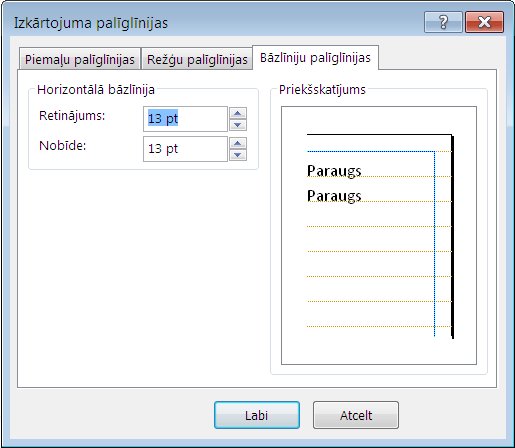
Horizontālā bāzlīnija
Iestatiet horizontālo bāzlīniju palīglīniju atstarpi un nobīdi.
Padoms.: Bāzlīniju palīglīniju atstarpes un nobīdes noklusējuma mērvienība ir punkti. Pat ja ievadīsit citu mērvienību, piemēram, collas, programma Publisher konvertēs to uz ekvivalento vērtību punktos.
Atstarpe Ievadiet starp horizontālām bāzlīniju palīglīnijām vajadzīgo vietas daudzumu. Ievadīto skaitli izmantos kā rindstarpas vērtību rindkopām, kuras iestatītas līdzināties pie bāzlīniju palīglīnijām.
Nobīde Ievadiet tukšas vietas daudzumu, kas vajadzīgs starp augšējās piemales palīglīniju un pirmo horizontālo bāzlīniju zem tās.
Izmantotā nobīde ir atkarīga no teksta fonta lieluma un bāzlīniju palīglīnijām iestatītās atstarpes vērtības. Ja fonta lielums ir daudz mazāks nekā bāzlīnijas palīglīnijas atstarpe, iespējams, vēlēsities, lai nobīdes vērtība būtu mazāka nekā atstarpes vērtība un tādējādi to pirmā rindiņa atrastos tuvāk lappuses augšējai piemalei.
Piezīme.: Ja datorā ir iespējota Austrumāzijas valoda, ir pieejami arī vertikālās bāzlīnijas iestatījumi.










